دوره ساخت آسان بازی: قسمت ششم (پایانی)

در درس قبلی از سری آموزش ساخت بازی با FPS Creator فراگرفتید که چگونه افکت، نور و کاراکتر دشمن را به محیط بازی اضافه کنید. با آخرین قسمت از دوره آموزش FPS Creator با شما هستیم تا درباره ایجاد مناطق ویژه در بازی و ساخت فایل نهایی صحبت کنیم.
ایجاد مناطق ویژه در بازی
برای ایجاد مناطق ویژه در بازی از Zone ها استفاده می کنیم (برای مثال: منطقه ای که با ورود به آن بازی و یا مرحله به پایان برسد و یا ویدیو/صوت پخش شود و...)
برای ایجاد مناطق ویژه از قسمت Library Tabs تب Markers را انتخاب کرده و بر روی یکی از Zone ها کلیک می نمائیم و آن را در هر نقطه از بازی در Main Editor می توانیم قرار دهیم.
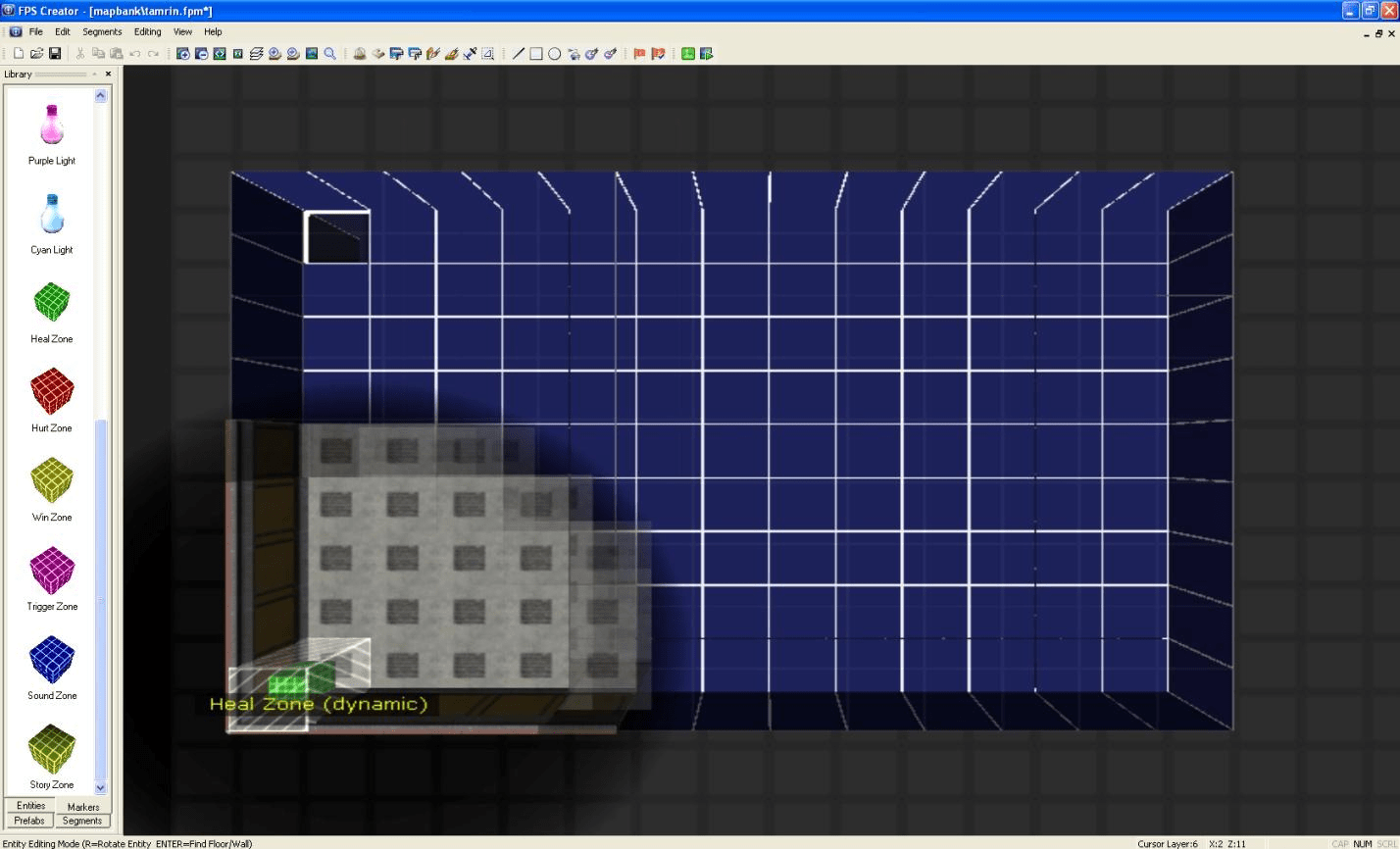
توضیحات مربوط به Zone ها
منطقه افزایش سلامتی بازیکن (Heal Zone):

برای ایجاد مناطقی که با ورود بازیکن به آن سلامتی بازیکن افزایش یابد.
منطقه کاهش سلامتی بازیکن (Hurt Zone):

برای ایجاد مناطقی که با ورود بازیکن به آن سلامتی بازیکن کاهش یابد.
منطقه پایان مرحله بازی (Win Zone):
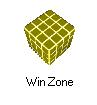
برای ایجاد مناطقی که با ورود بازیکن به آن مرحله به پایان برسد.
منطقه پر شدن اسلحه (Trigger Zone):
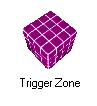
برای ایجاد مناطقی که با ورود بازیکن به آن خشاب اسلحه ی آن پر شود.
منطقه پخش صوت (Sound Zone):

برای ایجاد مناطقی که با ورود بازیکن به آن فایل صوتی پخش شود.
منطقه پخش فیلم (Stoty Zone):

برای ایجاد مناطقی که با ورود بازیکن به آن فایل ویدیویی پخش شود.
تست مرحله
شما در هر زمانی که بخواهید می توانید پیش نمایش بازی خود را مشاهده و تست کنید. برای این کار فقط کافیست بر روی آیکون تست مرحله ![]() (Test Level) از نوار ابزار کلیک کنید و سپس OK از پنجره نمایان شده را انتخاب نمائید. (بسته به سخت افزار سیستم شما و حجم بازی طراحی شده، فعال شدن OK ممکن است کمی طول بکشد)
(Test Level) از نوار ابزار کلیک کنید و سپس OK از پنجره نمایان شده را انتخاب نمائید. (بسته به سخت افزار سیستم شما و حجم بازی طراحی شده، فعال شدن OK ممکن است کمی طول بکشد)
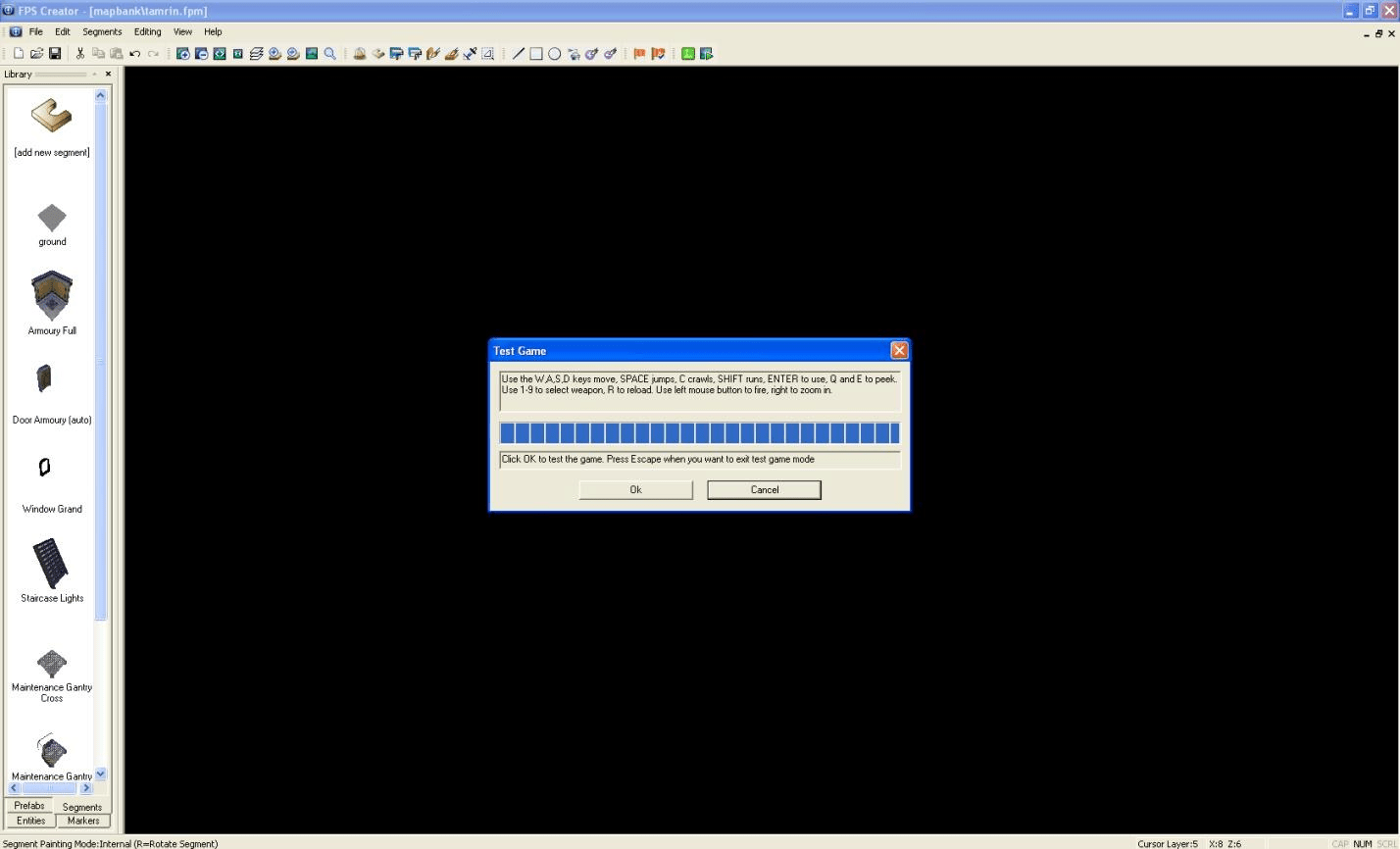
ساخت فایل نهایی
تا اینجا ساخت یک بازی را با مثالی ساده یاد گرفتید. حال در ادامه نحوه ساخت فایل اجرایی را یاد می گیرید تا بتوانید بازی خود را برای نصب و اجرا در سایر سیستم ها آماده کنید.
برای ایجاد فایل نهایی از منوی File گزینه Build Game را کلیک می کنیم تا پنجره Build Game ظاهر شود. این پنجره دارای 5 تب (بخش) زیر است:
1. تنظیمات بازی (Game Project Setting):
این بخش مربوط به تنظیمات کلیدهای کنترلی در بازی است و تعیین کننده این است که هر کلید از صفحه کلید و یا موس چه کاری را در بازی انجام دهد.
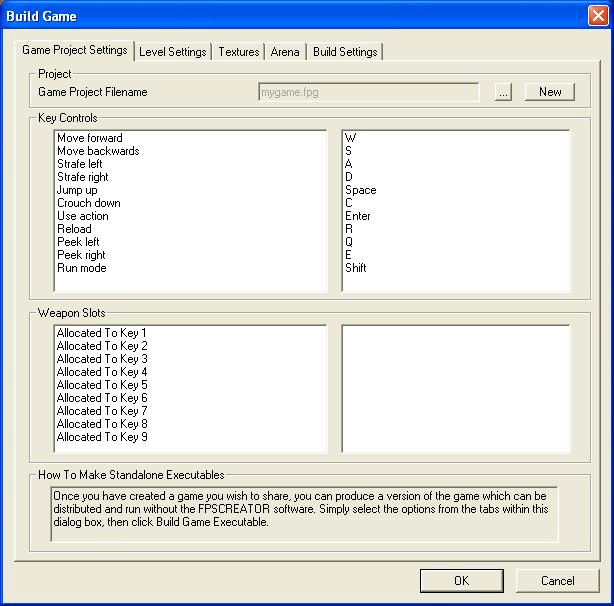
2 . تنظیمات مربوط به مراحل (Level Setting):
این بخش مربوط به منوهای بازی و ترتیب مراحل است.
برای ویرایش تصویر و نمادهای منو از قسمت Game Screens استفاده می کنیم.
برای تعیین ترتیب مراحل بازی از قسمت List of Levels استفاده می کنیم.
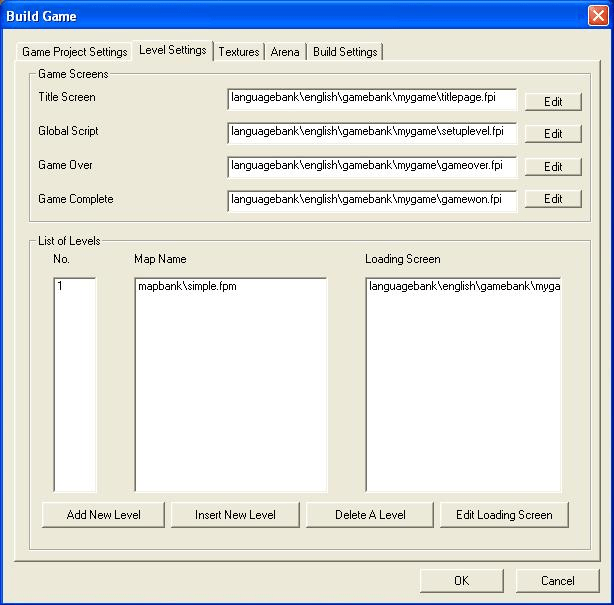
3 . تنظیمات مربوط به سازه ها (Textures):
این بخش مربوط به کیفیت و اندازه ی ویدیویی اشیا و سازه ها در بازی است که با توجه به کیفیت خروجی مورد نظر و امکانات سخت افزاری مورد استفاده قرار می گیرد.
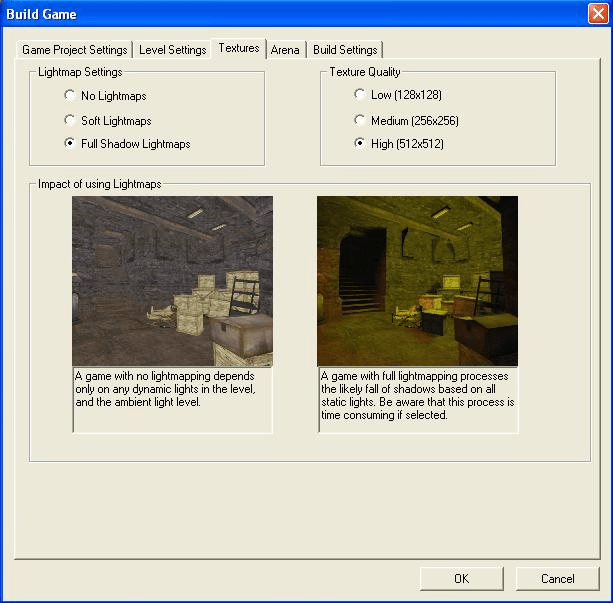
4 . تنظیمات مربوط به صحنه بازی (Arena):
از این بخش برای ساخت بازی های تحت شبکه و چند کاربره استفاده می کنیم.
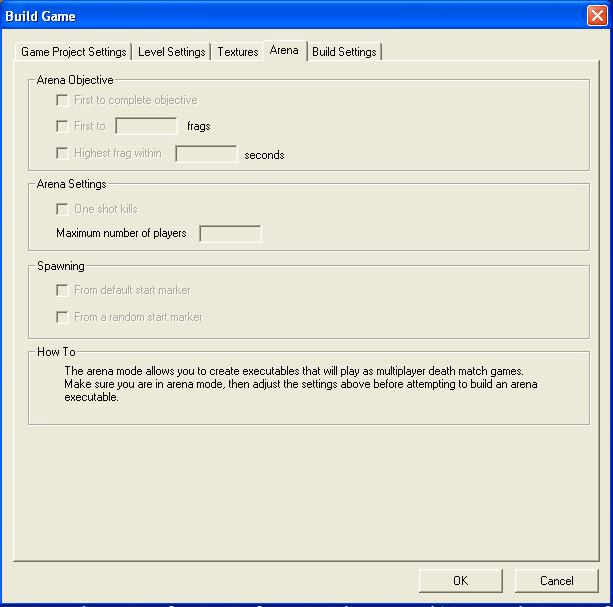
5. بخش تنظیمات ساخت (Build Settings):
این بخش مربوط به تنظیمات نهایی ساخت فایل اجرایی است و در آن می توانیم نام فایل اجرایی٬ محل ذخیره سازی و تنظیمات ویدیویی مربوط به کارت گرافیکی خود را انجام دهیم.
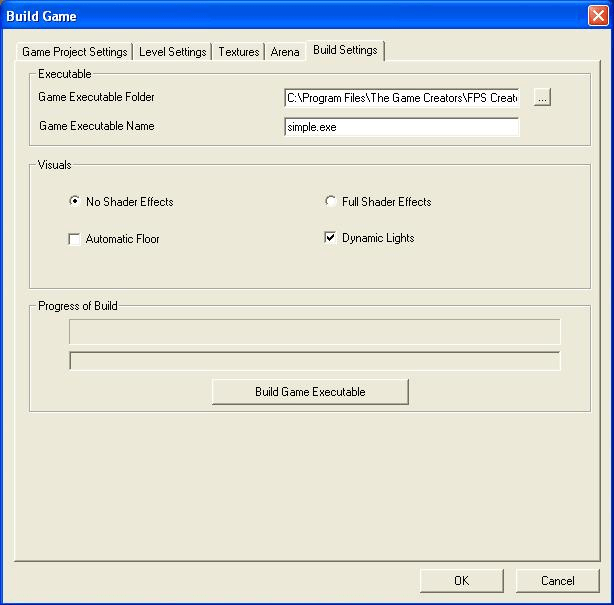
مدل پک ها (Model Pack):
مدل پک ها فایل های آماده ایی هستند که با نصب آنها اشیا، کاراکترها، اسلحه ها، وسایل نقلیه و... به نرم افزار FPS creator افزوده می شود. خوشبختانه مدل پک های زیادی برای این نرم افزار در دسترس است.
به پایان آموزش ساخت بازی با FPS Creator رسیدیم. حال شما عزیزان می توانید به سادگی بازی منحصربفرد خودتان را بسازید.









در این قسمت، به پرسشهای تخصصی شما دربارهی محتوای مقاله پاسخ داده نمیشود. سوالات خود را اینجا بپرسید.
در این قسمت، به پرسشهای تخصصی شما دربارهی محتوای مقاله پاسخ داده نمیشود. سوالات خود را اینجا بپرسید.